iPhone'da Film Nasıl Yapılır [İçerdiği 3 Yöntem]
Sıfırdan bir film oluşturmak, özellikle yeni başlayanlar için imkansız bir iş olabilir. Bunun nedeni, iyi veya harika filmler yapmak için bilgi, beceri ve iyi ekipmana ihtiyacınız olmasıdır. Ama artık değil. Film oluşturmak artık sadece iPhone'unuzu kullanarak yapılabilir. Ayrıca, film oluşturmak için uygulamaları nasıl kullanacağınızı bilmek için o kadar bilgili olmanıza gerek yok. Apple'ın bunun için yerel uygulamaları vardır ve herkes kolayca öğrenebilir ve bunda ustalaşabilir.
Nasıl yapılacağını öğrenmek için bu gönderiyi okumaya devam edin iPhone'da film yapmak izlemeniz için sağlanan adımlarla Apple'ın yerel uygulamalarını kullanarak.
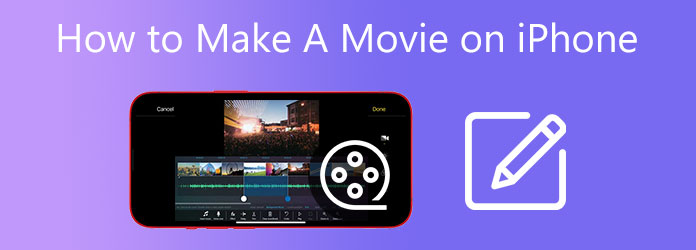
iMovie, slayt gösterileri, sunumlar ve filmler yapmak için aygıtları için Apple'ın yerel video düzenleme uygulamasıdır. Sosyal medya hesaplarınız için orijinal filmlerinizi ve içeriklerinizi oluşturmak için bu uygulamayı kullanabilirsiniz. Ayrıca, filmlerinizi daha dramatik ve çekici hale getirmek için başlıklar, filtreler, arka plan müziği ve geçiş efektleri ekleyebilirsiniz.
İşte iMovie kullanarak bir iPhone'da nasıl film oluşturacağınız.
iMovie uygulamasını Apple App Store'dan indirin. Yükledikten sonra, uygulamayı başlatmak için ilerleyin. Musluk Film yeni bir proje başlatmak için.
Sıradaki, filminiz için kullanacağınız görüntüleri ve video klipleri ekranda seçmektir. Fotoğraflar uygulama. Aynı anda birden fazla medya dosyası ekleyebilirsiniz. Ardından yükleme işleminin bitmesini bekleyin.
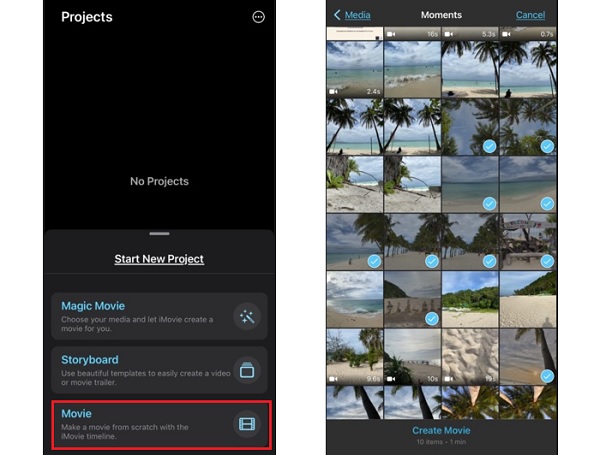
Dokunun vites Filmlerinize filtreler eklemek için ekranın altındaki simgesini tıklayın. Filminizin türüne uygun bir film müziği içeren temalar da kullanabilirsiniz. Daha fazla fotoğraf eklemek ve kendi müziğinizi eklemek istiyorsanız, Artı imzala düğmesi.
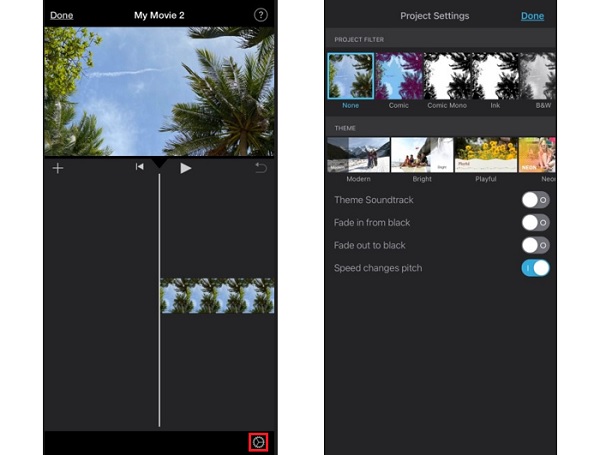
Filminizi sonlandırmayı bitirdikten sonra, öğesine dokunun. tamam Filminizi kaydetmek için
Bazılarına garip gelebilir, ancak iPhone'unuzdaki Fotoğraflar uygulamasını kullanarak bir film oluşturabilirsiniz. film yapıcı. Fotoğraflarınızın tarih, kategori, yer vb. bazında bir derlemesi olan Anılar olarak adlandırılır. Nasıl yapılacağını bilmek istiyorsanız, aşağıdaki adımlara bakın.
iPhone'da Fotoğraflar ile nasıl film yapılır?
Açın Fotoğraflar iPhone'unuzdaki uygulama. Ardından Senin için arayüzün en altına yerleştirilen sekme.
Bak hatıralar bölüm ve dokunun Tümünü gör Tüm önceden yapılmış anıları görüntülemek için tıklayın bellek oynamaya başlamak için.
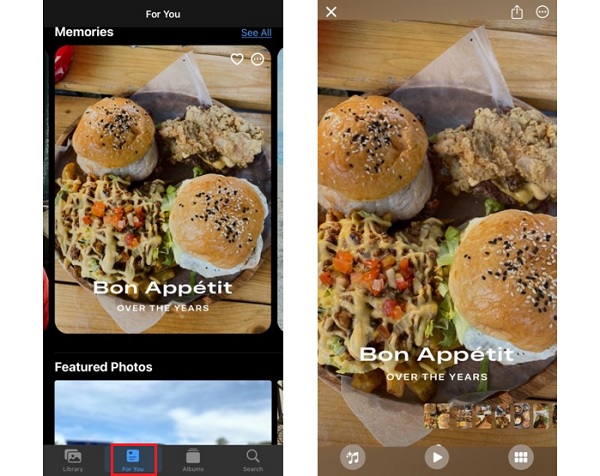
Arka plan sesini değiştirmek ve filtre efektleri eklemek için Music Ekranınızın sol alt kısmında bulunan simge düğmesi. Varsayılan müziği kullanabilir veya Apple Music'ten müzik kullanabilirsiniz.
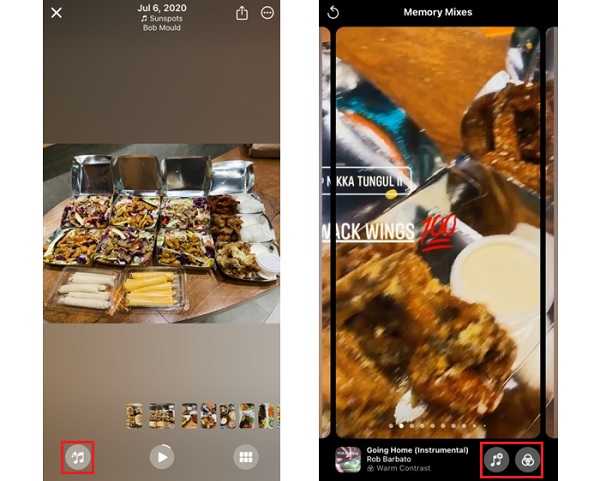
Anılarınızı özelleştirmeyi tamamladığınızda, paylaş arkadaşlarınızla ve sosyal medya hesaplarınızla paylaşmaya başlamak için düğmesine basın.

iMovie'nin yüksek kaliteli filmler oluşturma özelliklerinden yoksun olduğunu düşünenler için bu şiddetle tavsiye edilen programa gidebilirsiniz. Video Dönüştürücü Ultimate MV özelliğini kullanarak etkili bir şekilde filmler, müzik videoları veya slayt gösterileri oluşturabilen bir programdır. Farklı durumlara veya etkinliklere uygun temalar kullanarak filmlerinizi özelleştirebilirsiniz. Ayrıca arka plan müziği ekleyebilir, medya dosyalarınızı tek tek düzenleyebilir, filtreler ve efektler uygulayabilir ve çok daha fazlasını yapabilirsiniz. Bu program, Windows ve Mac cihazları için kullanılabilir.
Temel Özellikler:
Bu övgüye değer masaüstü aracını kullanarak iPhone için nasıl film yapılacağına dair bazı ayrıntılı adımlar.
Programın resmi web sitesini ziyaret edin veya İndir İndirme işlemini başlatmak için düğmesine basın. Yükleyiciyi exe'de başlatın. dosyasını bilgisayarınıza yüklemeye başlayabilirsiniz.
Başarıyla edindikten sonra aracı açmaya devam edin. Kullan MV film oluşturma özelliği.
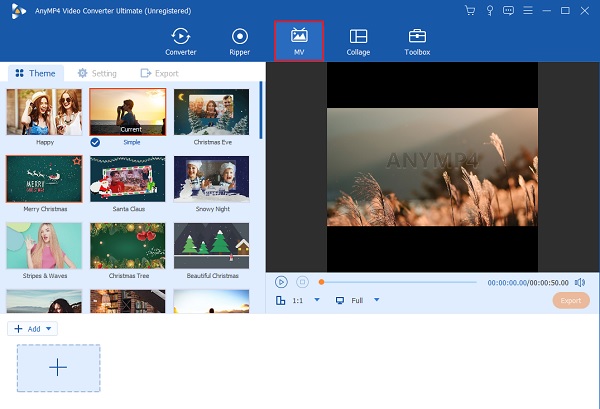
Üzerinde MV özelliği, bir + ekle Arayüzün alt kısmındaki düğme. Medya dosyalarını PC'nizden eklemek için söz konusu düğmeyi kullanın. Filminiz için fotoğraf veya video klip eklemenin hızlı bir yolu, dosyaları sürükleyip doğrudan uygulama penceresinin altındaki boşluğa bırakmaktır.
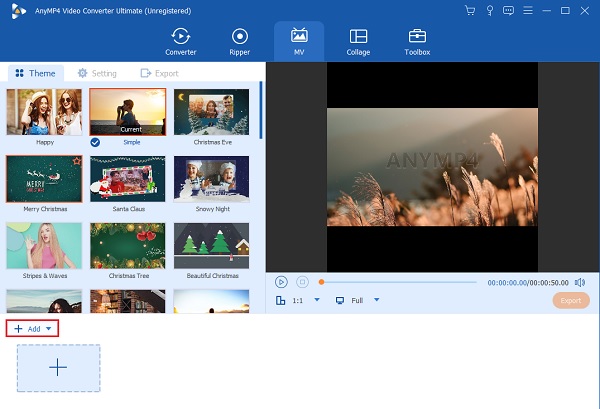
Medya dosyalarını ekledikten sonra, Düzenle Fotoğrafları veya klipleri tek tek düzenlemeye başlamak için düğmesine basın. Verilen slayt kontrollerini kullanarak medya dosyalarınızı döndürebilir ve kırpabilir, filtreler ekleyebilir ve kontrast, doygunluk ve parlaklık gibi efektleri ayarlayabilirsiniz. Ayrıca kendi filigranınızı metne veya logolara da koyabilirsiniz. Musluk OK Yaptığınız değişiklikleri uygulamak için
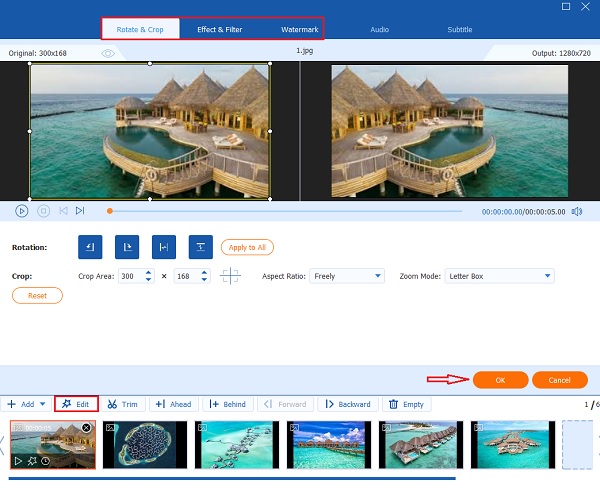
Kullan ayar sekmesini seçin ve seçtiğiniz fon müziğini ekleyin. I vur Artı Dosya klasörlerinizden ses parçaları eklemek için imzala düğmesine basın. ayarlayabilirsiniz Birimler Müziğin sesini artırmak veya azaltmak için kontrolü kaydırın. Ayrıca kullanarak bir yankı efekti de ekleyebilirsiniz. gecikme slayt kontrolü.
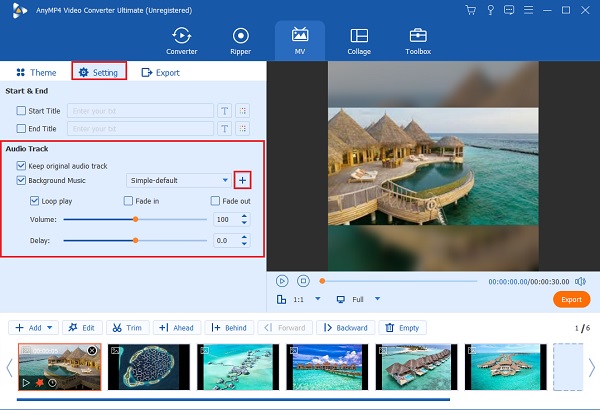
Son olarak, şuraya gidin: Ihracat bu konudaki son değişiklikler için sekme video slayt gösterisi oluşturucu. Dosyanın adını, formatını, kare hızını, çözünürlüğünü ve kalitesini değiştirebilirsiniz. Çözünürlüğü 720p'den 4K HD'ye ve kare hızını 12 fps'den 60 fps'ye değiştirin. Dosyayı hızlı bir şekilde bulabilmek için dosya çıkış konumunuzu ayarlamayı unutmayın. Tıklamak İhracat Başlangıç ihracat sürecini başlatmak için. Tamamlanma süresi videonun uzunluğuna bağlıdır.
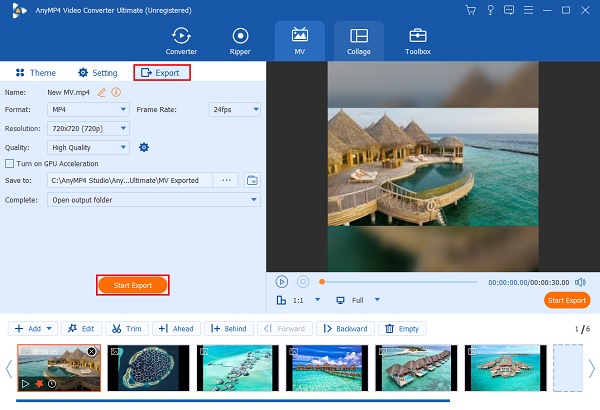
iMovie'nin dezavantajları nelerdir?
iMovie'nin iki dezavantajı vardır. Birincisi, cihazınızda büyük miktarda depolama alanına sahip olmanız gerektiğidir. iMovie'de oluşturulan videoların boyutu 1 GB veya daha fazla olabilir. İkincisi, belirli MP4 dosyalarını desteklememesidir. Önce başka bir işlem ekleyerek H.264 kodeklerinde değiştirmelisiniz.
Tüm iPhone'lar iMovie ile mi geliyor?
iMovie uygulaması tüm iPhone'lara önceden yüklenmiş olarak gelmez. Ancak Apple'ın App Store'undan ücretsiz olarak indirebilirsiniz.
iMovie yalnızca Apple için mi?
Evet. iMovie yalnızca Apple ürünlerine özeldir. Yani Mac, iPhone ve iPad için. Şu an itibariyle, Apple'ın bu uygulamayı Windows ile uyumlu olarak yayınlama planı yok.
Artık yeterince yeteneklisin iPhone'da film yapmak iMovie ve Fotoğraflar uygulamasını kullanarak. Ancak bir masaüstünde çalışıyorsanız, bir tane oluşturmanız sizin için çok daha iyidir. Küçük bir ekranda yapmaktan çok daha uygundur. Her zaman kullan Video Dönüştürücü Ultimate iPhone'unuz için film yaptığınızda. Bu program, yalnızca film ve slayt gösterileri oluşturabilen iMovie ve Fotoğraflar'a kıyasla birçok araca sahiptir.
Daha fazla Okuma
iMovie Slideshow Maker ile Çarpıcı Sunumlar Yapın
Bir sonraki yüksek kaliteli ve harika slayt gösterileriniz için Mac veya iPhone cihazınızda iMovie'de nasıl slayt gösterisi oluşturacağınızı çabucak öğrenin.
Çarpıcı Instagram Slayt Gösterileri Oluşturmak İçin Profesyonel İpuçları
Bu makalenin yardımıyla Instagram'da slayt gösterisi yapmayı hızlıca öğrenin. Bir sonraki Instagram gönderiniz ve hikayeniz kesinlikle yüzlerce beğeni kazanacak.
PowerPoint Slayt Gösterisine Müzik Ekleme Hakkında Eksiksiz Kılavuz
Müzikli bir PowerPoint slayt gösterisi yapmanın bir yolunu mu arıyorsunuz? Bu makale, bunun nasıl yapılacağına ilişkin gerekli tüm bilgileri ve ayrıntılı adımları sağlar.
Mac'te Çarpıcı Fotoğraf Slayt Gösterisi Yapmanın İnanılmaz Yolları
Bu gönderiyi görüntüleyin ve pratik ama inanılmaz programları kullanarak resimli slayt gösterileri yapmayı öğrenin. Bu işi bitirin ve slayt gösterileri yapmakta ustalaşın.